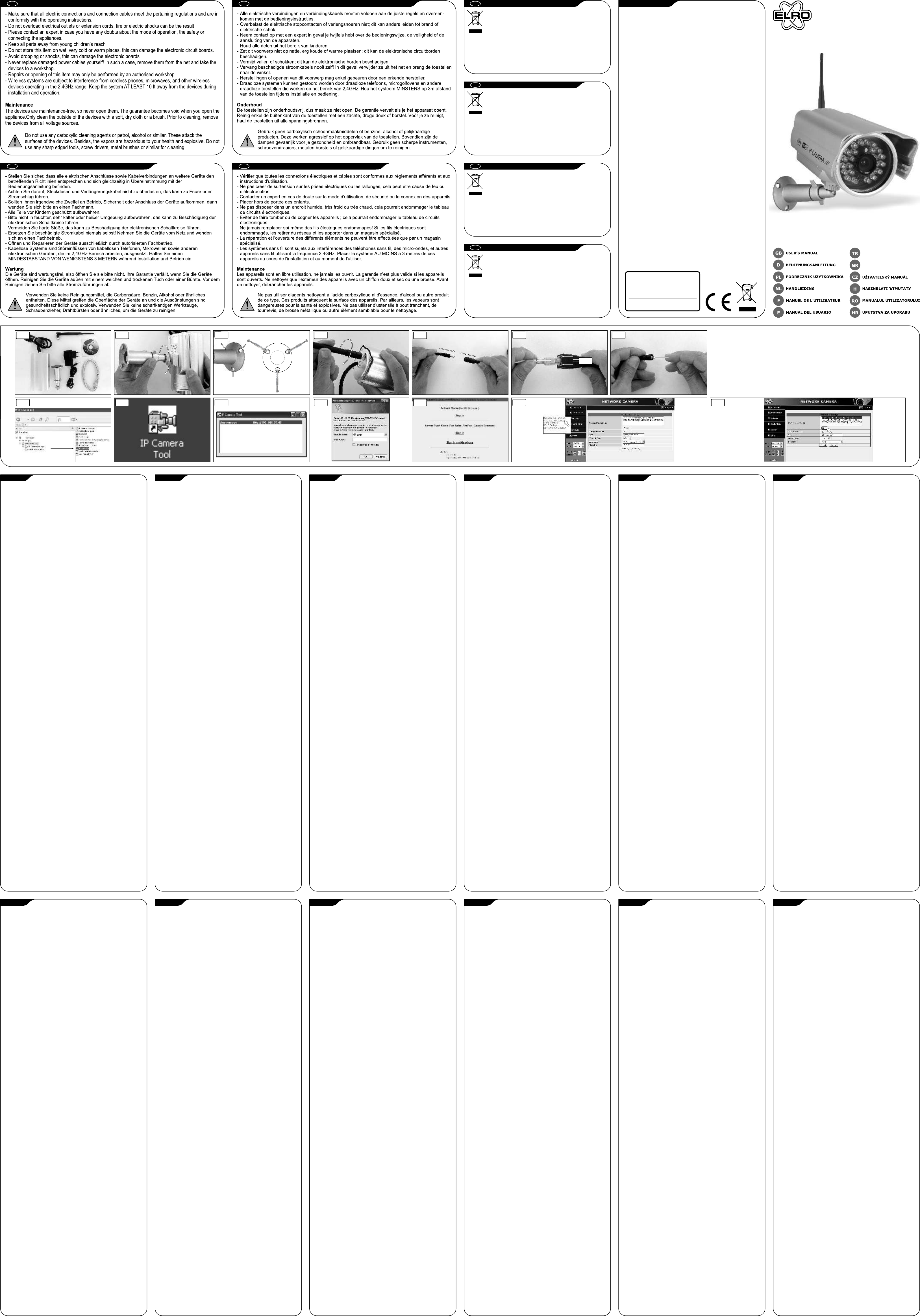-
Ik ben de installatie CD voor de Elro C903IP kwijt.
Reageer op deze vraag Misbruik melden
Kan iemand mij een kopie mailen ?
mustangder95@gmail.com
Bij voorbaat dank.
Gesteld op 26-12-2023 om 22:14 -
Camera (elro c9031p) maakt geen verbinden met het netwerk. De twee led's op de lan-poort branden niet. Heeft iemand een oplossing voor mij? Gesteld op 21-9-2022 om 13:29
Reageer op deze vraag Misbruik melden-
IK ZOU GRAAG OOK EEN OPLOSSING KRIJGEN VOOR DIT PROBLEEM ! Geantwoord op 21-9-2022 om 21:17
Waardeer dit antwoord (1) Misbruik melden
-
-
Ik ben de installatie cd voor mijn c9031p camera kwijt en kan die nergens online vinden. Kan iemand mij hieraan helpen? Alvast bedankt! Gesteld op 21-9-2022 om 12:42
Reageer op deze vraag Misbruik melden -
De verbinding is steeds (mislukt) code 0000000
Reageer op deze vraag Misbruik melden
wat kan ik doen om de beelden via mijn smartphone te zien ?
app is geinstalleerd !
cameras (4x)werken perfekt op het bijgeleverde scherm !
dank U Gesteld op 19-7-2021 om 20:23 -
Waar kan ik mijn UID code vinden van mijn ELRO C903IP vinden
Reageer op deze vraag Misbruik melden
GrAart Gesteld op 30-1-2021 om 19:17 -
hoe instaleer ik mijn elro camera opnieuw zonder cd Gesteld op 9-1-2021 om 14:45
Reageer op deze vraag Misbruik melden
-
Waar vind ik de UID code van mijn Elro 903IP camera? Gesteld op 28-9-2020 om 19:17
Reageer op deze vraag Misbruik melden-
Waar kan ik mijn UID code van mijn ELRO C903IP vinden Geantwoord op 30-1-2021 om 19:14
Waardeer dit antwoord (67) Misbruik melden
-
-
We zoeken een elro camera geen draadloze want die doet het hier niet al geprobeerd
Reageer op deze vraag Misbruik melden
Waar kan ik die kopen bij makro of gamma geen idee
Gesteld op 9-9-2020 om 11:07-
bij bol.com is die te koop Geantwoord op 9-9-2020 om 11:10
Waardeer dit antwoord (1) Misbruik melden
-
-
Zoek je 1 camera met cinch stekker eraan Geantwoord op 12-9-2020 om 14:47
Waardeer dit antwoord Misbruik melden -
De app geeft aan dat het wachtwoord fout is.Ik denk na een up date? Weet dus wachtwoord niet en het lukt me niet om dit weer goed te krijgen.Terug naar fabrieksinstellingen, weet ik ook niet...Iemand die mij kan helpen? In Jip en Janneke taal?
Reageer op deze vraag Misbruik melden
Gesteld op 15-8-2020 om 15:01-
Hebt je googleaccoind. Die slaat achtwoorden op. Geantwoord op 15-8-2020 om 18:27
Waardeer dit antwoord (2) Misbruik melden
-
-
probeer eens 000000 staat ook in de beschrijving Geantwoord op 4-1-2021 om 12:28
Waardeer dit antwoord Misbruik melden -
Hebt een cs96s camara draadloos
Reageer op deze vraag Misbruik melden
Hoe krijg ik hem op mijn pc te zien
Weet naam en wachtwoord niet meer
Of ip adres om in de camara te komen wie heeft een installeerd programa voor mij Gesteld op 13-5-2020 om 20:59 -
hallo hebt een buiten camara wireless CS96SC
Reageer op deze vraag Misbruik melden
WAT IS DAAR HET IP ADRES VAN
MET VRIENDELIJK GROET PETER Gesteld op 6-5-2020 om 13:43 -
Sinds gisteravond krijg ik geen beeld meer van mijn camera. Pingen naar het ip-adres geeft time out, Maakt niet uit of het bedraad is of niet, Stroomvoorziening is nog intact, want ik hoor de lichtsensor klikken.
Reageer op deze vraag Misbruik melden
Resetten helpt ook niet. Ik vermoed dat er ergens corrosie in de aansluiting voor de netwerkkabel zit waardoor het hele netwerk-gebeuren niet meer werkt, Heeft iemand hier wellicht een oplossing voor > Gesteld op 8-3-2020 om 12:09-
Aanvullend op mijn eerdere vraag. Het netwerkledje (groen) bandt constant. Het oranje led-lampje knippers heel snel Geantwoord op 9-3-2020 om 19:29
Waardeer dit antwoord Misbruik melden
-
-
ik zoek de camera code van de C903IP camera weet iemand hier antwoord op? Gesteld op 18-1-2020 om 23:48
Reageer op deze vraag Misbruik melden -
Goedemiddag ik heb twee c903ip.2 camera 's en wil graag push meldingen op mijn telefoon als ze iets waarnemen maar hoe doe ik dat? Gesteld op 7-11-2019 om 11:26
Reageer op deze vraag Misbruik melden-
Dat kan niet met de C903ip Geantwoord op 18-6-2020 om 20:25
Waardeer dit antwoord Misbruik melden
-
-
Hallo iedereen
Reageer op deze vraag Misbruik melden
Ik heb de elro c903ip camera
Hoe krijg ik die wireless zonder pc
Mvg
Ronald Gesteld op 16-5-2019 om 18:36-
Als je de App Net Analyzer gebruikt zie je bij de optie LAN opwekken adres jou camera zit. Dit heb je nodig om hem op je WiFi netwerk in te stellen. Dan kan je op je IPhone of iPad kijken. Gebruik daarbij de App op jou iPhone oa Geantwoord op 16-5-2019 om 18:56
Waardeer dit antwoord (21) Misbruik melden
-
-
ip adres invoeren op internet site
Waardeer dit antwoord (1) Misbruik melden
dan log je in wireless 2x Geantwoord op 6-5-2020 om 15:55 -
Hallo ik heb een C903IP camera die heeft 6 jaar gedraaid zonder problemen. Sinds gisteren kan ik de camera helemaal niet meer zien. Alles werkt prima op de router als ik de camera er achter doe vind hij hem gewoon niet. Infrarood lampjes branden wel en de lampjes van de netwerkkabel ook. Iemand een idee?
Reageer op deze vraag Misbruik melden
Groet Frank Gesteld op 11-5-2019 om 20:56-
Als u mij uw emailadres wilt sturen, heb ik misschien de oplossing.
Waardeer dit antwoord (11) Misbruik melden
Mvgr Wim Baan.
janwillembaan@hotmail.com Geantwoord op 12-5-2019 om 22:07
-
-
Mogelijk heeft uw provider het externe IP-adres veranderd. Dit kan wel eens de oorzaak zijn. Om achter het IP-adres te komen kan men whoami in de browser typen en daarna op de link die verschijnt. Geantwoord op 12-5-2019 om 22:57
Waardeer dit antwoord (5) Misbruik melden -
Wim heb je een mail gestuurd.
Waardeer dit antwoord Misbruik melden
Het externe ip adres is niet veranderd. Geantwoord op 12-5-2019 om 23:12 -
IK heb nu exact hetzelfde probleem, is dit nu opgelost bij jullie en hoe?
Waardeer dit antwoord (5) Misbruik melden
Thx. Geantwoord op 27-7-2019 om 13:53 -
Heb het probleem niet op kunnen lossen. Heb inmiddels een andere camera gekocht. Geantwoord op 27-7-2019 om 19:43
Waardeer dit antwoord (1) Misbruik melden -
Ik heb via de helpdesk een oplossing gevonden voor mijn camera.
Waardeer dit antwoord Misbruik melden
Ik kan u het antwoord/oplossing mailen.
Stuurt u mij een mail, dan zal ik u dit mailen.
Mvgr. Wim Geantwoord op 27-7-2019 om 20:19 -
Beste Wim,
Waardeer dit antwoord (1) Misbruik melden
jos.riemersma@gmail.com
Thx Geantwoord op 3-8-2019 om 21:08 -
Ik heb een ELRO C903IP camera van iemand gekregen.
Reageer op deze vraag Misbruik melden
Ik kan de camera benaderen (bedraad) en zie ook beeld.Als ik voor de gebruiker admin een nieuw wachtwoord wil invoeren dan slaat hij dit niet op.
Soms gaat hij na het invoeren van het nieuwe wachtwoord direct rebooten maar meestal ookniet.
Hij vraagt dan direct om het nieuwe wachtwoord.
Bij het invoeren van een nieuwe gebruiker heb ik hetzelfde probleem.
Inloggen met alleen admin (zonder wachtwoord) lukt dan ook niet meer en moet in de camera resetten
Iemand enig idee hoe ik dit kan oplossen ?
Omdat ik de gebruikersinterface van de camera kan benaderen ga ik er van uit dat het zonder installatie-cd kan installeren, want die heb ik er helaas niet bij gekregen.
Gesteld op 17-2-2019 om 13:42-
Ik heb een CC60RIP115 model
Waardeer dit antwoord (1) Misbruik melden
Bij deze camera, word er bij 1e/nieuwe installatie om wachtwoord gevraagd. Bij mijn type is dat 000000 (6x0). Daarna vraagt hij om een nieuw wachteoord in te vullen.
Misschien werkt deze instructie hetzelfde bij jou type? Hoop dat t werkt.
Succes Geantwoord op 8-3-2019 om 23:40
-
-
Sorry was vergeten, dat deze installatie via de app ELRO COLOR NIGHT gaat. Dus niet via pc Geantwoord op 8-3-2019 om 23:42
Waardeer dit antwoord (1) Misbruik melden -
Ik heb de Elro C903IP en de C704IP.2.
Reageer op deze vraag Misbruik melden
Ik heb een nieuwe router en dus moet ik de camera's opnieuw installeren. Nu ben ik de handleiding met de betreffende QR-codes kwijt. Deze had ik n.l. in de handleiding geplakt. Niet handig dus.
Kan ik zonder QR-CODES installeren. WEET IEMAND EEN OPLOSSING!!!!!!! Wim Gesteld op 8-1-2019 om 18:51-
Ik heb een CC60RIP115
Waardeer dit antwoord Misbruik melden
Hoop dat je hier iets mee kunt.
Volgens mij kun je ook handmatig zoeken.
Als je dat indrukt gaat ie zelf naar camera zoeken. Dit is een lang nummer en volgens mij begint het altijd met RD...-....
Kies die dan. Dan zal hij om wachtwoord vragen. Dat is bij 1e/nieuwe installatie 000000 (6x 0). Dan zal hij vragen om een nieuw wachtwoord aan te maken.
Hoop dat het lukt!
Succes! Geantwoord op 8-3-2019 om 23:36
-
-
ik ben mij cd kwijt van mij elro camera hoe krijg ik die op pc
Reageer op deze vraag Misbruik melden
Gesteld op 9-12-2018 om 00:57-
ik heb deze cd ! zou kunnen via e-mail . Geantwoord op 9-12-2018 om 18:34
Waardeer dit antwoord (3) Misbruik melden
-
-
Hoi allen ik ben mijn CD tje ook kwijt Geantwoord op 20-1-2019 om 12:54
Waardeer dit antwoord (4) Misbruik melden -
Als u mij uw emailadres opgeeft, dan kan ik u de handleiding en help instruacties sturen.
Waardeer dit antwoord Misbruik melden
Wim
janwillembaan@hotmail.com Geantwoord op 20-1-2019 om 20:36 -
Ik ben ook mijn cd kwijt Geantwoord op 5-7-2019 om 01:58
Waardeer dit antwoord Misbruik melden -
Ik ben de installatie cd voor de Elro C903 ook kwijt.
Waardeer dit antwoord Misbruik melden
Kan iemand mij een kopie mailen ?
nbrsstudios@ gmail.com
Bij voorbaat dank,
Mike Naber
Geantwoord op 4-3-2020 om 17:02 -
Kan iemand mij de installatie cd van de elro c903ip ook kunnen mailen
Waardeer dit antwoord Misbruik melden
Luuk33@hotmail.nl
Groeten luuk Geantwoord op 24-6-2020 om 15:11 -
I also need the installation cd for elro c903ip. Can someone please send me by e-mail?
Waardeer dit antwoord Misbruik melden
igor_martinoski_@hotmail.com
Thank you Geantwoord op 29-11-2022 om 11:27 -
Ik ben mij cd kwijt van mydlink camera kan iemand mij helpen aub gr Rem alvast bedankt!
Waardeer dit antwoord Misbruik melden
Geantwoord op 18-12-2023 om 02:28 -
De C903IP camera is geinstalleerd en werkt. Ik zit wel met een aantal vragen'
Reageer op deze vraag Misbruik melden
Hoe krijg ik klank te horen?
Hoe zorg ik ervoor dat er opnames gebeuren via de PIR detector?
Kan ik de beelden zien via een andere app dan Elro Install? Ik heb namelijk ook twee C935IP cameras die ik via opguard HD moet bekijken. Gesteld op 16-8-2018 om 20:59-
Metde app ViewerforElro kan de het beeld van de camera ook bekijken Geantwoord op 17-8-2018 om 10:16
Waardeer dit antwoord Misbruik melden
-
-
hoi op welk ip adres loop jou camara want ik hebt de zelfde Geantwoord op 13-5-2020 om 13:53
Waardeer dit antwoord Misbruik melden -
ik probeer de camera in te stellen met het password op het boekje 000000 zodra ik dit invul op de euro instap app geeft die aan verkeerd password iemand die mij kan helpen ? Gesteld op 12-1-2018 om 17:26
Reageer op deze vraag Misbruik melden-
Ik heb precies hetzelfde probleem nu. Ik gebruik de camera en app al 1.5 jaar.
Waardeer dit antwoord (33) Misbruik melden
En sinds vandaag geeft hij aan Wrong Password.. ben jij hier inmiddels uitgekomen? Geantwoord op 30-1-2018 om 23:43
-
-
Ik heb hetzelfde probleem sinds eind januari 2018 .
Waardeer dit antwoord (5) Misbruik melden
Iemand al enig idee wat er aan de hand is ? Geantwoord op 15-3-2018 om 11:34 -
Het kan zijn dat het password te simpel bevonden wordt. Stel een nieuw password in en kijk of het probleem dan nog bestaat. Geantwoord op 15-3-2018 om 11:51
Waardeer dit antwoord (4) Misbruik melden -
Ik ben eruit gekomen door de voeding te vervangen, dat wil zeggen, een industriele 5 V/3A voeding, en sindsdien is de camera zeer stabiel. Met de meeste apparaten wordt een adapter meegeleverd die de benodigde stroom maar net kan leveren, zodat het soms al na een jaar echt afgelopen is. Eigenlijk is de meegeleverde adapter slechts geschikt om te constateren dat het apparaat werkt. Geantwoord op 30-5-2018 om 21:02
Waardeer dit antwoord (1) Misbruik melden -
moet 4 nullen zijn als goed is pakt hij dan wel
Waardeer dit antwoord Misbruik melden
Geantwoord op 27-12-2018 om 14:49 -
hoe stel ik dat de motion detection aan gaat.op de app
Reageer op deze vraag Misbruik melden
ik hoor het graag van jullie, Gesteld op 16-11-2017 om 23:49-
Ik heb twee apps.
Waardeer dit antwoord Misbruik melden
App: IP Camera Viewer ELRO: Bij de Camera Settings vind je de optie 'Motion detection' , als je daarop klikt wijst het zich vanzelf.
App: for Elro: klik op config en dan wijst de rest zich ook vanzelf. Geantwoord op 16-11-2017 om 23:59
-
-
Ik kan binnen mijn netwerk wel mijn camera zien. Maar ik wil hem ook buiten de deur kunnen zien. Hoe kan ik mijn router bewerken "openen" zodat dat mogelijk is Geantwoord op 17-11-2017 om 00:33
Waardeer dit antwoord (11) Misbruik melden -
Heb je in het programma van je camera ook alle gegevens ingevuld?
Waardeer dit antwoord (5) Misbruik melden
Wat voor router heb je? Geantwoord op 17-11-2017 om 00:58 -
Ik heb de Sitecom AC1900 Wi-Fi router, hoe zet ik hier de " Poort" open
Waardeer dit antwoord Misbruik melden
Geantwoord op 18-11-2017 om 10:45 -
Volgens mij kom je er hier wel mee uit:
Waardeer dit antwoord Misbruik melden
Klik op deze LINK(port%20forwarding)? Geantwoord op 18-11-2017 om 11:02 -
wij hebben de camera opgehangen en de euro app gedownload op mijn apple iphone maar hij geeft aan offline hebben de qr gescand maar kunnen niet ons ip adres invullen en wachtwoord
Reageer op deze vraag Misbruik melden
Gesteld op 8-11-2017 om 19:40-
Met de app Net Analyser kan je bij LAN scannen zien op welk adres je ipcamera zit. Geantwoord op 9-11-2017 om 20:32
Waardeer dit antwoord Misbruik melden
-
-
Hoe kan ik de Elro c903ip camera zo installeren dat ik op het WWW kan kijken Gesteld op 3-11-2017 om 15:53
Reageer op deze vraag Misbruik melden-
IP adres, poort openzetten, routergegevens (naam & password) invullen Geantwoord op 3-11-2017 om 22:23
Waardeer dit antwoord (7) Misbruik melden
-
-
Waar zet ik de " Poort". open, in welk veld als ik ben ingelogd.
Waardeer dit antwoord Misbruik melden
Hoe doe ik dat Geantwoord op 16-11-2017 om 14:34 -
De poort zet je in je router open. Dat zal van router tot router wel verschillen, vermoed ik. Als je een Speedtouch van de KPN hebt dan kan ik daar wel een uitleg over geven. Geantwoord op 17-11-2017 om 00:03
Waardeer dit antwoord (3) Misbruik melden -
De camera C903IP werkt bij mij perfect zolang hij bedraad is maar zodra het stekkertje eruit gehaald wordt valt de verbinding weg. Ik lees dit probleem heel vaak hieronder. Is er iemand die mij kan vertellen of dit aan de camera ligt? Antwoorden heb ik nog niet gezien. Wie kan mij verder helpen? Gesteld op 13-6-2017 om 10:25
Reageer op deze vraag Misbruik melden-
Als de camera goed is ingesteld en goed werkt als deze bedraad wordt gebruikt, dan kan het vinkje uitgezet worden bij het laten toekennen van ip door DHCP.
Waardeer dit antwoord (12) Misbruik melden
Voor die tijd in het modem wel het ip vast laten zetten voor het MAC adres van de betreffende camera. Zowel voor bedraad als voor draadloos is zowel het Mac adres als ip het zelfde. Geantwoord op 25-7-2017 om 15:01
-
-
Hallo, ik heb de ip camera al een tijdje en heeft het ook goed gedaan.
Reageer op deze vraag Misbruik melden
nu heb ik hem een stukje verplaatst en probeer ik weer hem aan te sluiten.
ik heb m aangesloten via een internet kabel vanaf de router en hij krijgt stroom via de adapter.
de rode led lampjes branden wel ook de internet kabel doet het, maar ik krijg via app op de telefoon geen verbinding en ook via de pc krijg ik geen contact...
wie o wie kan en wil mij helpen?? Gesteld op 8-11-2016 om 19:25-
Moest je nu ergens het MAC adres genoteerd hebben , of het device id dan zou je daarmee naar je DHCP server kunnen stappen om er het toebedeelde IP adres te vinden. Ik vermoed dat het toestel een nieuw ip adres heeft gekregen. Toch zou je PC software het toestel moeten vinden en weergeven in de lijst: dat is wel vreemd. Geantwoord op 15-1-2017 om 21:31
Waardeer dit antwoord (1) Misbruik melden
-
-
Hallo, ik ben mijn inloggegevens kwijt met name gebruikersnaam en wachtwoord weet iemand hoe ik verder kan? Gesteld op 4-10-2016 om 15:19
Reageer op deze vraag Misbruik melden-
resetknop op camera 30 sec inhouden
Waardeer dit antwoord (16) Misbruik melden
ip opzoeken (waarschijnlijk 192.168.0.149:164)
intypen in explorer en go Geantwoord op 30-10-2016 om 21:10
-
-
HOE KAN IK "RECORD SET PATH FAILED" oplossen op mij android?
Reageer op deze vraag Misbruik melden
D, Gesteld op 19-9-2016 om 22:02-
IE als administrator uitvoeren Geantwoord op 7-12-2016 om 17:43
Waardeer dit antwoord (2) Misbruik melden
-
-
Ik moet de camera Id invullen
Reageer op deze vraag Misbruik melden
Welke nummers zijn dat op de ipcam
Gesteld op 29-8-2016 om 21:23-
Dat is het MAC adres can de ipcam. Geantwoord op 25-7-2017 om 14:57
Waardeer dit antwoord (2) Misbruik melden
-
-
Hallo, ik heb nou de 2 Elro c903ip2 camera gekocht, Ik heb deThomson TG789vn van kpn, zodra ik de ethernetkabel aansluit op de 2 poort gaat alles uit internet tv wifi, het is onmogelijk om in te loggen in het ip camera tool, als ik er al kom vraagt het om de gebruikersnaam en wachtwoord, Verificatie vereist, voor de server Klik op deze LINK is een gebruikersnaam en wachtwoord nodig.De server geeft aan Ip camera_00EA216269D9. ik kan ook de camera die er al was niet bereiken via de tool. Gesteld op 17-1-2016 om 16:38
Reageer op deze vraag Misbruik melden-
Admin moet je invullen geen wachtwoord Geantwoord op 6-6-2016 om 20:32
Waardeer dit antwoord (10) Misbruik melden
-
-
Ip c903 camera versie 2 geeft geen beeld s'avonds, overdag is het beeld goed, hij ziet wel mijn hand s'avonds als ik die op 5 cm afstand houd, die geeft hij in het wit aan, infrarood lampjes branden rood, maar er is totaal helemaal geen zicht op 15 meter afstand in het donker, contrast en licht staan standaard ingesteld, wie weet wat er aan de hand is?? Gesteld op 10-11-2015 om 21:27
Reageer op deze vraag Misbruik melden-
heb ik ook last van maar als je hem dan van de stroomd haald en weer aan zet is het goed Geantwoord op 11-11-2015 om 20:08
Waardeer dit antwoord Misbruik melden
-
-
Waar vind ik de uid code van de elro c903 ip c amera? Gesteld op 28-9-2015 om 11:56
Reageer op deze vraag Misbruik melden-
Hier weet ik ook niet
Waardeer dit antwoord (21) Misbruik melden
Heb nu ook een probleem Geantwoord op 9-12-2015 om 18:59
-
-
Ik ben mijn cd kwijt voor mijn elro c903ip software Gesteld op 19-8-2015 om 12:36
Reageer op deze vraag Misbruik melden-
kan je op internet vinden je software Geantwoord op 4-11-2016 om 11:43
Waardeer dit antwoord Misbruik melden
-
-
Kan u een link doorgeven ? Ik vind wel de manual, de link naar de app voor GSM , maar de uitgebreide software kan ik nergens vinden om te downloaden. Dank bij voorbaat. Geantwoord op 8-11-2016 om 16:38
Waardeer dit antwoord Misbruik melden -
ik heb een camera overgenomen maar weet code niet
Reageer op deze vraag Misbruik melden
Gesteld op 8-7-2015 om 09:34-
De niet zo makkelijk manier...
Waardeer dit antwoord Misbruik melden
Reset de camera naar fabrieksinstellingen hang hem aan een router met een dhcp server, en check je ip adres van je cam in je router......inloggen met een browser met inlognaam :admin en passwoord LEEG..!
De makkelijke manier....
Download de software van de Elro pagina en installeer.
Reset je cam en gebruik de software.
Resetten doe je door onderop de cam de resetknop in te drukken en daarna pas de voeding aan te sluiten..resetknop even vasthouden en loslaten...
Wifi problemen...
Zelf heb ik de ervaring dat de hoogste kanalen van WIFI niet fijn werken met de cam probeer dan ook kanalen onder de 12 te gebruiken voor je wifi.....dit is idd een hardware prop van de camera......
Heb er 3 draaien al geruime tijd en ze werken naar behoren......voor de prijs die je ervoor betaald Geantwoord op 21-7-2015 om 12:10
-
-
Al 2 dagen aan het prutsen.
Reageer op deze vraag Misbruik melden
Plug en play???
Draadloos verbinding valt steeds weg (waar hij staat heeft hij perfect bereik, had ik ook met de kabel)
Vindt dan geen IP adres meer. Om de zo veel tijd stroom gaan uittrekken, dan terug. Zo komt ip adres terug.
Hoe kan ik dit oplossen?
Uiteraard steeds nieuw IP adres, verplicht om alle instellingen terug te veranderen.
reageert zeer traag, loopt steeds vast..
Denk dat dit een miskoop was..
Gesteld op 16-3-2015 om 10:12-
Ik heb precies het zelfde hij valt steeds weg en gaat dan opnieuw zoeken naar wifi. De camera/App heeft ook eens uitzichzelf de TMZ veranderd deze zit in je modem, toen had ik helemaal geen bereik meer ook niet thuis. De Elro App is voor een betalende App erg instabiel en beknopt ik vind het al met al CRAP werkt maar matig.
Waardeer dit antwoord (6) Misbruik melden
Infrarood: werkt niet als het donker wordt in de kamer moet ik het grote licht aanlaten tijdens mij afwezigheid anders zie je niets. Vastlopen doet hij niet maar geeft soms wel een bewegings signaal als er niemand loop en dan weer een traag signaal als er wel iemand door het beeld loopt hihi.... Ik heb hem soms aan maar vertrouw het niet. Misschien idd een miskoop. Geantwoord op 16-3-2015 om 13:59
-
-
Hier idem. En klantenservice is nihil. Het telefoonnummer werkt niet eens. Geantwoord op 4-5-2015 om 16:23
Waardeer dit antwoord (5) Misbruik melden -
Zelfde aan deze kant. Aantal weken bekabeld gehad, perfect. Terug naar Wi-Fi (staat naast router zelfs) en na 1 dag foetsie. Ik nummer wordt wel nog gezien maar geen beeld van de cam. Uit- en aanzetten lost probleem weer voor een dag op. Mail test geeft verder ook foutmelding, welke servers met login gegevens ik ook gebruik. Zelfde instellingen als in outlook, toch fouten. Cannot connect to server of wrong username and password. Poorten die nodig zijn in router open gezet. Geantwoord op 16-6-2015 om 00:26
Waardeer dit antwoord (8) Misbruik melden -
alarm detection werkt niet(camera beweegt niet mee bij beweging) Gesteld op 2-2-2015 om 15:25
Reageer op deze vraag Misbruik melden-
De Elro C903IP heeft geen PTZ (pan,tilt,zoom). Dit betekend dat de camera statisch is, niet kan bewegen. Motion detection is het activeren van de camera (een actie ondernemen) als er beweging gedetecteerd word. Geantwoord op 21-5-2015 om 22:10
Waardeer dit antwoord Misbruik melden
-
-
aan de onderkant van mijn cam staat helaas geen QRcode
Reageer op deze vraag Misbruik melden
hoe kan ik deze camera installeren in mijn android app?
Gesteld op 19-1-2015 om 13:16-
Is bij mij ook het geval. Voor de handmatige instelling kun je de 20 digit code vinden door in de router te kijken naar de netwerk pagina en dan de settings van de camera aan te klikken. Werkt bij mij tenminste in de Fritzbox. Geantwoord op 31-1-2015 om 09:05
Waardeer dit antwoord (3) Misbruik melden
-
-
Hoe kan ik live beelden van C903IP buitenshuis op smartphone bekijken. Ik heb ook de app gekocht €2,99 na wat uitvogelen op laptop want daar moest ik hem eerst installeren werkt hij ook op smartphone met android.
Reageer op deze vraag Misbruik melden
Maar hij werkt niet als ik buitenshuis de live beelden wil bekijken en daar is hij voor bedoeld....iemand een tooltje of draadje idee voor mijn. Thanks !! Gesteld op 31-12-2014 om 09:25-
Koppel je Camera IP aan je externe IP adres. Dat doe je door in te loggen in je router of modem. Van daaruit kan je dat allemaal instellen. Hier de link naar het filmpje met instructies. Het is in het Engels met een Nederlands accent. De uitleg is duidelijk. Nu krijg ik beeld buitenshuis.
Geantwoord op 31-12-2014 om 12:35 Waardeer dit antwoord (5) Misbruik melden
Klik op deze LINK
-
-
Bij mij is het wel gelukt met de link naar het filmpje...maar LET OP!! als je de beelden bekijk op je telefoon gaat er heel veel data gebruikt worden ik ben mij rot geschrokken (...) ik heb de app toch maar op mijn tablet gezet zonder abonnement kost het mij niets. Ik vraag de WIFI code aan degene waar ik ben en heb beeld. Geantwoord op 31-1-2015 om 15:26
Waardeer dit antwoord (3) Misbruik melden -
Wie helpt mij met installeren zodat ik mijn elro ook op mijn telefoon kan zien.
Reageer op deze vraag Misbruik melden
Ik heb de betaalde app gekocht en geïnstalleerd.
Nu moet ik een guid code invoeren.
Maar waar vind ik deze unieke ID ?
In de app staat "onder het kopje P2P settings" Maar wat is dat?
Ik hoop gauw iets te horen.
dankjewel!
Gesteld op 14-12-2014 om 20:56-
Als je de QR-code scant (met de app) wordt je camera automatisch toegevoegd. Je moet wel nog je wachtwoord invullen Geantwoord op 22-12-2014 om 14:35
Waardeer dit antwoord (1) Misbruik melden
-
-
Wat is de beste scan app? Geantwoord op 22-12-2014 om 20:02
Waardeer dit antwoord Misbruik melden -
Ben de installatie disc kwijt hoe kom ik aan een nieuwe? Gesteld op 8-11-2014 om 08:42
Reageer op deze vraag Misbruik melden-
ik kan je een disc met de email sturen
Waardeer dit antwoord Misbruik melden
groetjes johendr78@hotmail.com Geantwoord op 9-11-2014 om 23:38
-
-
ik heb zelfde probleem..
Waardeer dit antwoord (2) Misbruik melden
heb jij cd weten te regelen?
zoja waar en hoe Geantwoord op 8-7-2015 om 10:31 -
Bezit Elro camara C903ip2 is gemonteerd op juiste plaats en aangesloten op mijn PC met een kabel van 10 m. Ik heb beeld, maar ik kan hem niet instellen dat wanneer ik afwezig ben hij de beweging opneemt ,kan u mij iemand aanbevelen om dit op te lossen, ik woon in Westende ( W VL ) Gesteld op 17-10-2014 om 17:29
Reageer op deze vraag Misbruik melden-
Klik op deze LINK hier kan je stap voor stap het in horen en zien. succes!!
Geantwoord op 31-1-2015 om 15:28 Waardeer dit antwoord (1) Misbruik melden
-
-
Ik krijg van mijn Elro C903IP opeens geen email's en meldingen meer
Reageer op deze vraag Misbruik melden
proef email krijg ik wel gewoon er is ook verder niets in het netwerk verandert .
Wat kan dat zijn ? Gesteld op 29-8-2014 om 11:42-
Klik op deze LINK Geantwoord op 9-10-2014 om 14:49
Waardeer dit antwoord Misbruik melden
-
-
Hi heb een C903ip camera van mijn kleindochter, die hem niet werkend krijg.
Reageer op deze vraag Misbruik melden
Mijn eerste vraag: Als ik op mijn PC de Icoon IPCamClient openmaakt vraag hij om een
Username en een wachtwoord . Weet niet waar ik dat vandaan moet halen.
Hij zoekt ook geen ip adres.
BVD
wruijzing@hotmail.com Gesteld op 18-8-2014 om 07:58-
naam:admin
Waardeer dit antwoord Misbruik melden
wachtwoord: leeg laten
Geantwoord op 19-8-2014 om 13:52
-
-
je moet alleen bij username admin invullen en bij wachtwoord laat je hem leeg dat zijn de standaard instellingen tenzij zij de wachtwoord hebben verandert als dat het geval is kun je hem resetten met een klein resetknopje die aan de verbinding aan de camera hangt
Waardeer dit antwoord Misbruik melden
Geantwoord op 21-9-2014 om 22:40 -
hallo ,
Reageer op deze vraag Misbruik melden
heb verschillende C903IP camera's geen van allen kan ik draadloos krijgen
- ik zoek mijn draadloze router klik hem aan
- voer mijn router code in voor wpa2
- netwerk type infra of adhoc ?
- encryption wpa 2 personal (AES of TKIP)
mijn router is een T mobile zxv10
kan er me iemand en beetje opweg helpen
alvast bedankt Gesteld op 24-4-2014 om 18:29-
ga naar net werk. klik op scannen 2 maar misschien ook 3 keer hij laat alle netwerken zien klik de jouwe aan en voer het wacht woord van je router in. als dat werkt ga je naar de ip camera tool en refrech hem wacht even en je krijgt een nieuw ip adres die moet je dan gebruiken. sterkte er mee Geantwoord op 4-5-2014 om 18:28
Waardeer dit antwoord (1) Misbruik melden
-
-
Het resetten werkt niet, hoe kan ik dit oplossen? Gesteld op 5-3-2014 om 16:10
Reageer op deze vraag Misbruik melden-
Toen resetten bij ons niet lukte hebben we even programmaatje IP Camera Tool verwijderd van de computer en opnieuw geïnstalleerd van installatie cd. Je camera krijgt dan wel ander ip adres toegewezen maar dan werkt t wel weer Geantwoord op 18-3-2014 om 22:33
Waardeer dit antwoord Misbruik melden
-
-
Her resetten lukte bij mij ook niet,Ik heb toen de stekker ca.1 minuut uit het stopcontact gehaald en daarna weer terug gedaan.Probleem opgelost.
Waardeer dit antwoord (2) Misbruik melden
Jacob D. Geantwoord op 22-3-2014 om 14:24 -
heb de camera aangesloten via pc installatie en heb beeld, ook clienttool geinstalleerd, ook beeld. maar zie niet in hoe ik de beelden naar mijn mail kan versturen? bijvoorbeeld: op tabblad 'other' staat bovenaan sender en vervolgens receiver1 enz. heb bij receiver1 nu mijn mailadres ingesteld, maar wat vul ik in bij sender? Gesteld op 2-3-2014 om 08:33
Reageer op deze vraag Misbruik melden-
Ook je mailadres bij sender! Geantwoord op 5-3-2014 om 09:26
Waardeer dit antwoord (2) Misbruik melden
-
-
keurig de handleiding gevolgd, tot en met het bekabeld aanmelden bij het draadloos netwerk.
Reageer op deze vraag Misbruik melden
De camera zou daarop in 30 seconden gereset worden, dat doet ie ook, daarna het scherm van de IP camera tool geopend. De camera was nog zichtbaar omdat de kabel er nog aan zat.
Deze los gemaakt en volgens de handleiding zou dan de camera binnen 5 minuten weer zichtbaar moeten zijn in IP camera tool, maar na een kwartier nog niets.
wat kan er mis zijn? Gesteld op 20-2-2014 om 19:11-
Hier precies hetzelfde probleem!!
Waardeer dit antwoord (1) Misbruik melden
Om moedeloos van te worden!! Geantwoord op 26-2-2014 om 13:17
-
-
hoe kom ik aan UID????
Reageer op deze vraag Misbruik melden
daar vraagt de smartphone om.
Er staat niks op de onderkant van de camara.
Gesteld op 15-2-2014 om 17:15-
de C903ip heft geen UID
Waardeer dit antwoord (5) Misbruik melden
de C903ip.2 wel
dus de betaal app gebruiken van ELRO Geantwoord op 17-2-2014 om 11:20
-
-
ik krijg om de minuut 6 beelden doorgestuurd kan ik daar iets aan doen
Reageer op deze vraag Misbruik melden
alvast bedankt Gesteld op 5-2-2014 om 11:47-
Alarm input armed uitvinken Geantwoord op 18-3-2014 om 22:37
Waardeer dit antwoord Misbruik melden
-
-
er zit geen QR code bij mij op de camera dus krijg hem niet geinstalleerd op mijn telefoon,wie weet raad? Gesteld op 25-1-2014 om 10:28
Reageer op deze vraag Misbruik melden-
QR code staat noet op de c903ip, wel op de c903ip.2
Waardeer dit antwoord (2) Misbruik melden
dus de betaal app gebruiken van ELRO 2,99 euro Geantwoord op 17-2-2014 om 11:22
-
-
ik heb sinds kort de C903IP en thuis werkt alles prima maar kan ik ook als ik buitenshuis ben op mijn smartphone live kijken Gesteld op 30-12-2013 om 12:34
Reageer op deze vraag Misbruik melden-
yes, download de elro app 2,99 euro Geantwoord op 19-2-2014 om 13:56
Waardeer dit antwoord Misbruik melden
-
-
Ik probeer images die mijn camera maakt bij een motion detect te laten plaatsen op mijn ftp server.
Reageer op deze vraag Misbruik melden
Helaas lukt dit niet, daarom mijn vraag wat de instellingen moeten zijn om dit te realiseren.
Ik heb de ftp gegevens ingevuld en als ik de test doe krijg ik de melding test:succeed. Echter zie ik in de dir op de ftp server geen bestand verschijnen. Terwijl er wel een vinkje is geplaatst achter upload image now.
Ik heb verder nog wat gespeeld met de instellingen bij alarm settings.
(motion detect en alarm input armed) maar dat maakt geen verschil.
In het logbestand zie ik wel regelmatig de regel motion detect.
Ik hoop dat u mij kunt helpen. Gesteld op 12-12-2013 om 12:30-
Het is echt een pruts-cam. Ik ervaar dezelfde problemen, buiten het feit dat Wifi gewoon niet werkt. Hij scant wel SSID's maar als ik dan de LAN kabel verwijder is het over met de verbinding... Wifi ho maar.
Waardeer dit antwoord (3) Misbruik melden
Bespaar jezelf een ritje naar de Gamma, en bestel een betere cam.
Geantwoord op 25-4-2014 om 16:58
-
-
Mijn ingestelde C903IP, stuurd me elke minuut een mail.
Reageer op deze vraag Misbruik melden
Vraag: hoe kan ik dit uitschakelen? Gesteld op 12-11-2013 om 13:40-
Haal het vinkje weg bij Upload Image in de alarm service Geantwoord op 31-1-2014 om 09:52
Waardeer dit antwoord (4) Misbruik melden
-
-
ik heb een elro c903ip heb hem op het balkon geplaatst om mijn auto te bewaken zo hoog als de camera ook staat plus min. 10 meter boven de grond ik krijg me auto er niet op is er niet in en uit te zoomen op een of andere manier met dit product mvgr. ton Gesteld op 7-9-2013 om 23:24
Reageer op deze vraag Misbruik melden-
inzoomen gaat helaas niet bij deze camera, maar 10 meter moet geen probleem zijn Geantwoord op 31-1-2014 om 09:53
Waardeer dit antwoord (1) Misbruik melden
-
-
Ik heb de camera open gemaakt. Dit de kabel door de buitenmuur te brengen. Alle gekleurde kabeltjes los gemaakt maar niet goed opgelet hoe deze aangesloten waren. Heeft iemand hier wat info over? Bvd Gesteld op 13-7-2013 om 17:07
Reageer op deze vraag Misbruik melden-
opnieuw een camera kopen, openmaken en kijken hoe het aangesloten zit. daarna weer netjes in orde maken en terugbrengen. Geantwoord op 28-7-2014 om 11:32
Waardeer dit antwoord Misbruik melden
-
-
Er komt een dikke kabel achter uit de camera.
Reageer op deze vraag Misbruik melden
Is het nu de bedoeling dat de camera continu op het stroom is aangesloten? Gesteld op 13-6-2013 om 20:34-
De camera dient continu van stroom voorzien te worden door middel van de bijgeleverde adapter.
Waardeer dit antwoord (2) Misbruik melden
Echter is het wel een wifi camera, waardoor je na installatie de netwerkkabel niet meer hoeft aan te sluiten. Geantwoord op 29-6-2013 om 12:33
-
-
Hoe installeer ik mijn tablet om draadloos beeld te ontvangen van de C903IP Gesteld op 18-5-2013 om 12:03
Reageer op deze vraag Misbruik melden-
niks gewoon het ip adres invullen in adresbalk dan kan je inloggen
Waardeer dit antwoord (8) Misbruik melden
Geantwoord op 21-5-2013 om 19:19
-
-
Ls.
Reageer op deze vraag Misbruik melden
Ben al 2 dagen bezig beeld te krijgen op het elro scherm. (camera 903ip)
Er is geen live video . Het beeld is zwart met een rood kruisje in de hoek.
Is dit een beveiliging of instelling probleem.
Een foto zien is wel mogelijk. Het apparaat werkt dus wel.
Wat ben ik vergeten.
Eric-Jan Gesteld op 21-4-2013 om 13:26-
klik de Extra aan en dan de beveiliging scrol naar (Active X ) op cd staat hoe dat je die moet instellen Geantwoord op 31-7-2013 om 22:05
Waardeer dit antwoord (6) Misbruik melden
-
-
Hallo,
Reageer op deze vraag Misbruik melden
We zijn nu al heel lang bezig met de elro c903ip met draad werk hij direct maar draadloos met geen mogelijkheid eerst met de sitcom 300 geprobeerd en nu met de kabelmodum-mta-wlan-router van ziggo met kabel perfect, draadloos met geen mogelijkheid alles volgens de gebruiks aanleiding maar hij geeft geen ip adres op de laptop camera 3 mtr van de laptop mijn schoonzoon werkt met computers heeft van alles geprobeert ook ziggo aan de lijn gehad om het via de laptop te regelen probeerde van alles €0,65 p/min 25 min bezig geweest ook niet gelukt nu ben ik een leek op dit gebied als je inlichtingen vraagt bij elro krijg je de gebruiks aanwijzing echt het probleem krijg je geen antwoord op kijk je op internet zijn het allemaal problemen.
Ik heb nog een week om hem terug te brengen.
Met vriendelijke groet,
W S Gesteld op 13-3-2013 om 10:26-
sorry beetje laat maar je router deelt de ip uit waarschijnlijk staat de router niet op dhcp Geantwoord op 21-5-2013 om 19:16
Waardeer dit antwoord (9) Misbruik melden
-
-
als de camera aan het plafond gemonteerd wordt staat het beeld op zijn kop ? Gesteld op 26-2-2013 om 16:48
Reageer op deze vraag Misbruik melden-
ja dat klopt, maar je kan het zo instellen dat de weergave omgedraaid wordt. Geantwoord op 16-3-2013 om 16:15
Waardeer dit antwoord (5) Misbruik melden
-
-
Dat is wel de meest voorhanden liggende logica.
Waardeer dit antwoord Misbruik melden
Gelukkig kan jij onder AUDIO/VIDEO optiers instellen, zodat je een goed beeld heb. De mijn e hangt ook op plafond. Klik finkje op REVERSAL
Druk je ook op MIRROR, dan kijk je door de camera heen als het ware en ziet zoals hij het ziet. (met reversal aan zie JIJ het niet ondersteboven.
Veel, plezier.
btw de wereld staat al op zijn kop :)
gr Harold Geantwoord op 6-10-2013 om 15:05 -
camera was perfect in orde tot ik plots geen mail meer kreeg . maat als ik nar log ging kijken stelde hij het wel vast.
Reageer op deze vraag Misbruik melden
opeens kon ik zelfs niet meer inloggen. ik klik op ip camera tool dan krijg ik wit scherm dan na ongeveer 1min komt er ip adres op ik klik daarop om in te loggen en dan is er geen verbinding meer fout 101 kan geen verbinding maken??? weet er iemand hoe dit verholpen kan worden? Gesteld op 28-12-2012 om 15:46-
Ik heb ze gebeld met andere problemen en misschien is deze oplossing iets voor jou.
Waardeer dit antwoord Misbruik melden
Cam adres als Favoriet aanmaken in Internet Explorer.
Afsluiten.
Internet Explorer opstarten als administrator( rechtermuis en ....als administrator uitvoeren.)
Favoriet openen (de cam uiteraard)
Nu kun je sowieso PATH voor opgeslagen bestanden veranderen.
Elro raadt ook af om poort 80 te blijven gebruiken (is ook de poort die je NIET kan forwarden)
Kies bv poort 100 en FORWARD hem.
Veel plezier er mee, hoop dat je er iets aan heb.
gr Harold
Geantwoord op 6-10-2013 om 15:01
-
-
beeld flikkert van wit naar geel Gesteld op 30-11-2012 om 21:15
Reageer op deze vraag Misbruik melden-
In je internet explorer heb je in het adresbalkje een klein icoontje..doorgescheurd A4 lijkt het op. Voordat je in het groene venster je keuze maakt welke explorer je gaat gebruiken, klik hie rdan op en hij zal blauw worden...nu de browser selecteren......geen appcrash meer.
Waardeer dit antwoord Misbruik melden
BTW Internet Explorer geeft je de volledige ruimte op je camera instellingen aan te passen...andere browsers doen dit niet.
mzzl Harold Geantwoord op 7-10-2013 om 15:58
-